お使いのiPhoneでiBooksを起動して、下部タブバーの「ブック」をタップするとiPhoneに転送されているPDF形式の漫画が本棚に並んている。任意の表紙をタップしたらその漫画を開く。
スマホやタブレットで人気マンガが読み放題の無料漫画アプリがネット上であふれているが、どっちでも高速で安定したWi-Fiまたはモバイルデータ接続が必要である。ということで、いつでもどこでもマンガを気楽に読めるために、あらかじめパソコンにダウンロードしたマンガをiPhoneに転送してオフラインで読めいるのは最も良い方法だといえる。通勤や出張の移動時間にも旅行などでの空き時間にも楽しめるだけではなく、電車中、地下街やビルの谷間などの電波状況があまり良くない場所でも新作から名作までも読み放題できる。一方、iTunesならJPEGなどファイルの共有ができない。またiCloudやAirDropで試したが複数のマンガをiPhoneに転送すると、転送スピードも遅すぎて、途切れがちになる。ではほかの初心者向けiPhoneに漫画を入れる方法があるのか?
本記事では、ダウンロードPDF漫画や自炊のJPG漫画を入れる方法をそれぞれ紹介していくね。気に入った漫画をアイフォンに取り込みたいたい方、ぜひ参考に !!
ネットからダウンロードしたPDFの漫画をアイフォンに取り込みには、ここでiPhone転送専用ツールDearMob iPhoneマネージャーを利用する。シンプルで便利! サクサクとした操作性!iTunesを介さずにPCとiPhoneの間に写真、画像、音楽やビデオ、着信音、電子書籍などのやり取りができる。簡単なステップだけでパソコンからiPhoneに漫画を移動することが完了できて、パソコン初心者に強くおすすめ!
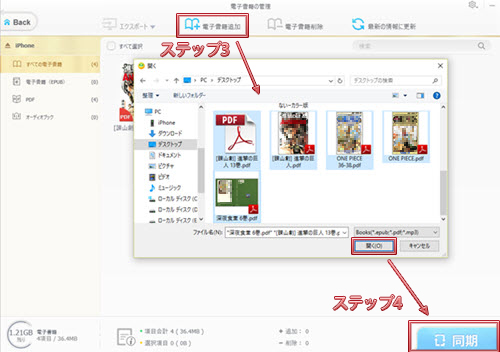
ステップ1.USBケーブルてお使いのiPhoneをパソコンに接続。パソコンに接続する場合、「このコンピューターを信頼しますか」と出てきて、「信頼」をクリックすればいい。
ステップ2.DearMob iPhoneマネージャーを起動。メイン画面にあるにある「電子書籍」を押すと「電子書籍の管理」画面が表示される。
ステップ3.画面上部の「電子書籍追加」をクリックし、PCからiPhoneに入れたいPDFの漫画ファイルを選択。
ステップ4.選択完了したら、画面の右下にある「同期」ボタンをクリックし、数秒の後、しばらく待ってから、「インポート完了」のメッセージが出てきたら、PDFの漫画をアイフォンに取り込みが実現できた。
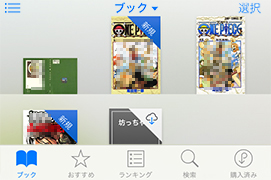
お使いのiPhoneでiBooksを起動して、下部タブバーの「ブック」をタップするとiPhoneに転送されているPDF形式の漫画が本棚に並んている。任意の表紙をタップしたらその漫画を開く。
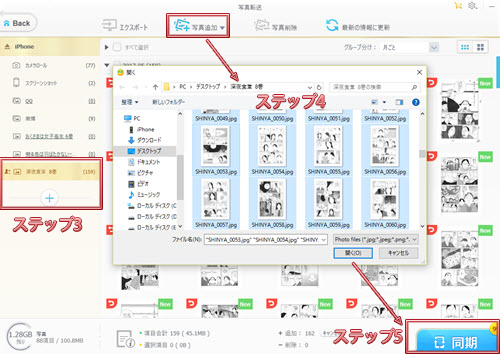
ステップ1.USBケーブルてお使いのiPhoneをパソコンに接続。パソコンに接続する場合、「このコンピューターを信頼しますか」と出てきて、「信頼」をクリックすればいい。
ステップ2.メイン画面にある「写真転送」ボタンをクリック、DearMob iPhoneマネージャー写真転送画面に入る。 iPhoneに保存されている写真の一覧も表示される。
ステップ3.画面左側にあるプラス記号(+)をクリックして、新規アルバムの名前の入力欄が表示されるので、取り込みたい漫画の作品名を入力しだけでiPhoneで新規アルバムを追加・作成する。
ステップ4.iPhoneに漫画を入れるには「写真追加」をクリックして、iPhoneに取り込みたい漫画を選択。
1度に(1回で)、複数のファイルを追加できるので、Ctrl キーを押したまま、追加するJPEG画像を順にクリックするだけで実現。
ステップ5.JPEGファイルを選んで右下にある「同期」を押して、数秒の後、「インポート完了」のメッセージが出てきたら、パソコンからiPhoneに漫画を移動することが実現。
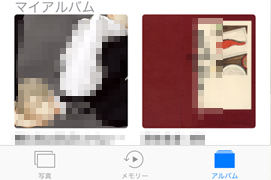
お使いのiPhoneのホーム画面から写真アプリを開き、下部タブバーの「アルバム」をタップするとアルバム一覧が表示される。「マイアルバム」にiPhoneに転送されているJPEG形式の漫画をiPhoneで読める。
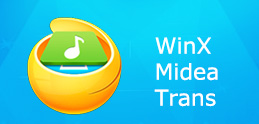
iPhone に保存されている写真をパソコンに保存する

WinX MediaTrans USBメモリーの使い方の紹介

スマホ版PUBG「荒野行動 KNIVES OUT」やり方・攻略・裏技まとめ
 MTS動画
MTS動画
【小技】MTS動画をiPhoneで再生する方法おすすめ!超爆速!

WinX MediaTrans 音楽管理の使い方:iPhone/iPad/iPodの音楽を同期

iPhoneスマホで音楽聴き放題アプリ厳選(無料と定額制別)

Music FMの代わりになる、無料音楽聴き放題アプリまとめ

iPhone に保存されている音楽をパソコンに保存する